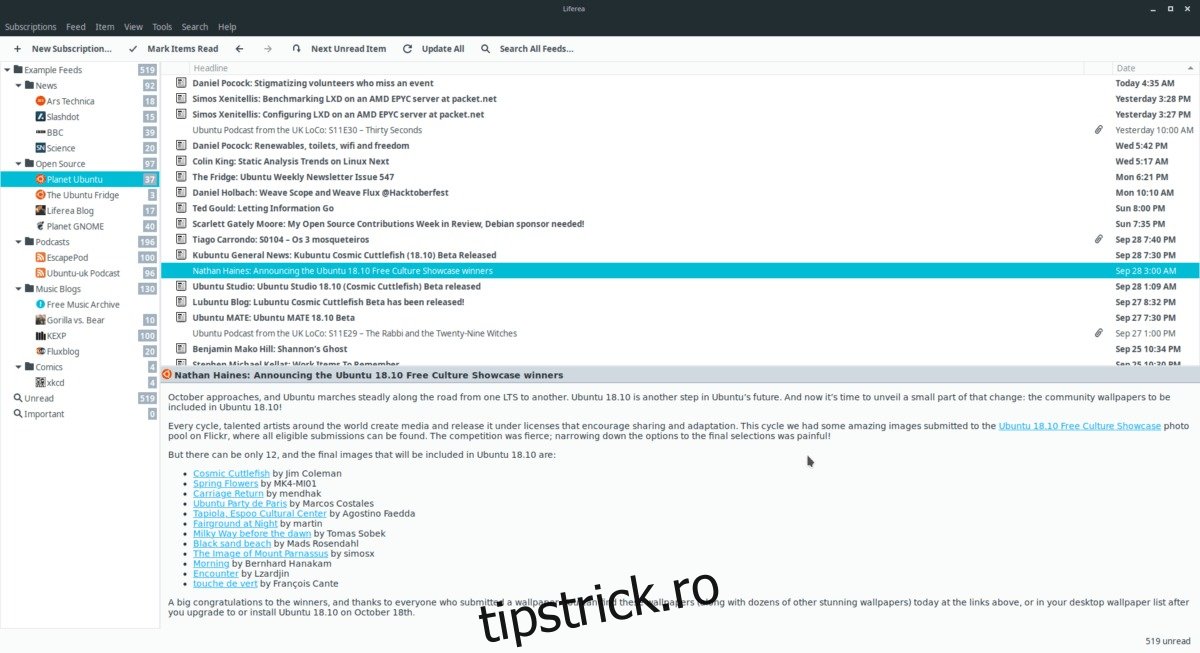Căutați o aplicație bună de citire RSS pentru desktopul dvs. Linux? Luați în considerare să verificați cititorul RSS Liferea. Este o aplicație de citire RSS extraordinar de rapidă, ușor de utilizat, cu o interfață de utilizare simplă.
În acest tutorial, vom vedea cum să descărcați programul prin managerul de pachete, să îl instalăm și să îl punem în funcțiune pe Linux. În plus, vom analiza cum să vă abonați la fluxurile RSS și să le actualizăm.
Cuprins
Instalați Liferea RSS Reader
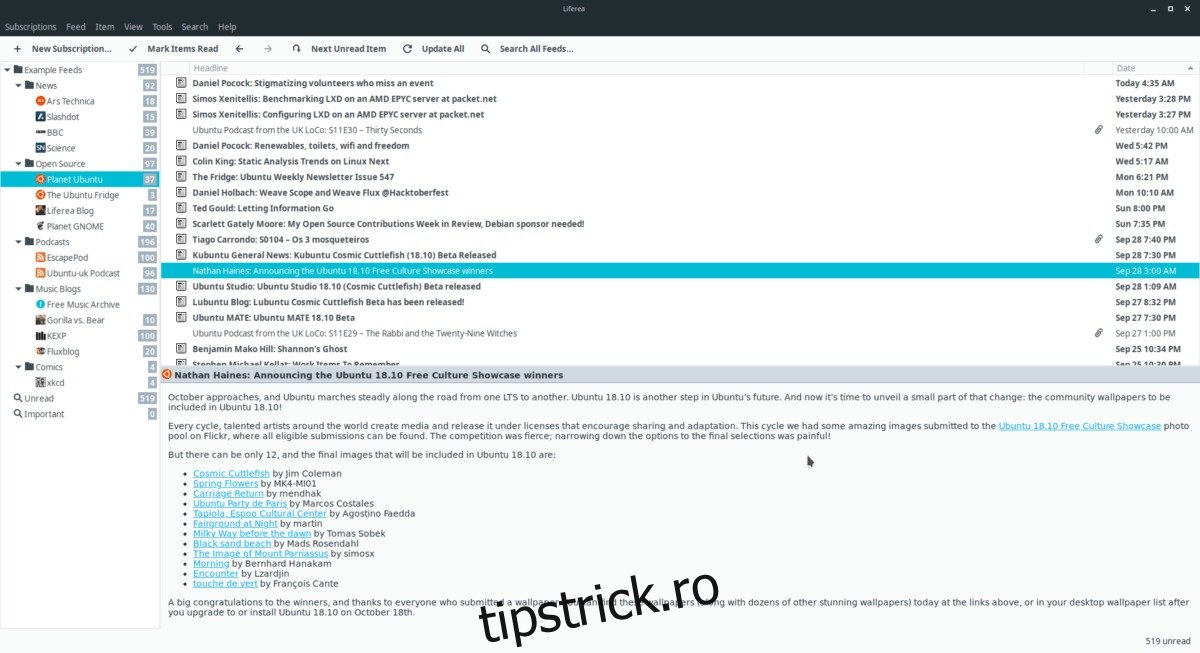
Liferea este o aplicație populară de citire RSS, așa că multe distribuții Linux o poartă în depozitele lor de software. Pentru a-l instala, lansați o fereastră de terminal și urmați instrucțiunile care se referă la sistemul dvs. de operare.
Ubuntu
sudo apt install liferea
Debian
sudo apt-get install liferea
Arch Linux
Utilizatorii Arch Linux pot instala Liferea direct din depozitele de software. Cu toate acestea, programul se află în depozitul de software „Extra”, așa că asigurați-vă că îl activați în fișierul de configurare Pacman. Pentru a-l activa, deschide pacman.conf în Nano.
sudo nano /etc/pacman.conf
Derulați prin fișierul de configurare și căutați „Extra”. Ștergeți simbolul # din fața liniei „Extra” și toate liniile de sub acesta. Apoi, salvați fișierul de configurare cu Ctrl + O și ieșiți din Nano cu Ctrl + X.
Actualizați Pacman pentru a activa depozitul suplimentar:
sudo pacman -Syyuu
În cele din urmă, instalați Liferea cu următoarea comandă.
sudo pacman -S liferea
Fedora
sudo dnf install liferea
OpenSUSE
sudo zypper install liferea
Instrucțiuni generice pentru sursă Linux
Utilizatorii Linux care doresc să folosească aplicația de citire RSS Liferea pe o distribuție mai puțin cunoscută nu o vor putea configura în mod tradițional, prin descărcarea unui pachet Debian sau RPM. De asemenea, nu există niciun pachet Flatpak sau Snap de care să vorbim. În schimb, dacă doriți să utilizați această aplicație excelentă pe desktop, descărcarea versiunii binare universale este singura modalitate de a merge.
Din fericire, versiunea Linux a aplicației Liferea RSS necesită o compilare minimă de cod. Pentru a prelua versiunea Linux, deschideți un terminal și utilizați aplicația wget pentru a o descărca.
wget https://github.com/lwindolf/liferea/releases/download/v1.12.5/liferea-1.12.5a.tar.bz2
Folosind managerul de pachete Linux, căutați și instalați toate dependențele Liferea necesare în lista de mai jos.
gtk3
libxml2
libxslt
sqlite3
libwebkit4
libjson-glib
libgirepository1.0
libmazare
gsettings-desktop-schemes
python3
Cu toate dependențele îngrijite, executați comanda tar și extrageți ediția din fișierul de arhivă TarBZ2.
tar xvf liferea-1.12.5a.tar.bz2
Apoi, utilizați comanda CD pentru a vă muta sesiunea terminalului din directorul principal în folderul de lansare nou extras.
cd ~/liferea-1.12.5a/
Rulați scriptul de configurare și utilizați-l pentru a genera fișierele de compilare necesare. Utilizarea acestui script vă va permite, de asemenea, să determinați dacă toate dependențele sunt configurate și instalate corect.
./configure
Dacă există erori care apar în rezultatul scriptului de configurare, va trebui să reinstalați dependențele și să depanați de ce scriptul de configurare nu rulează corect. Cu toate acestea, dacă scriptul rulează cu succes, totul este gata să meargă.
Codul sursă al Liferea poate fi compilat rulând comanda make.
make
Compilarea unui program durează mult, așa că lăsați comanda make să își urmeze cursul. Când construirea codului este completă, instalați aplicația pe computerul dvs. Linux executând comanda make install.
sudo make install
Folosind Liferea
Liferea este o aplicație foarte simplă, iar obiectivul său principal este să livreze conținut alimentat de RSS pe computerul tău Linux. Ieșit din cutie, vine cu unele abonamente RSS existente. Aceste abonamente se află în folderul „Exemplu” și pot diferi, în funcție de distribuția pe care instalați software-ul. Pentru a accesa aceste abonamente, faceți clic pe titlul feedului. Procedând astfel, se vor încărca instantaneu articole necitite pe care le puteți face clic și le puteți citi.
Dacă nu sunteți interesat de aceste exemple de feeduri, faceți clic dreapta pe „Example Feeds” și faceți clic pe „Delete” în meniul contextual care apare.
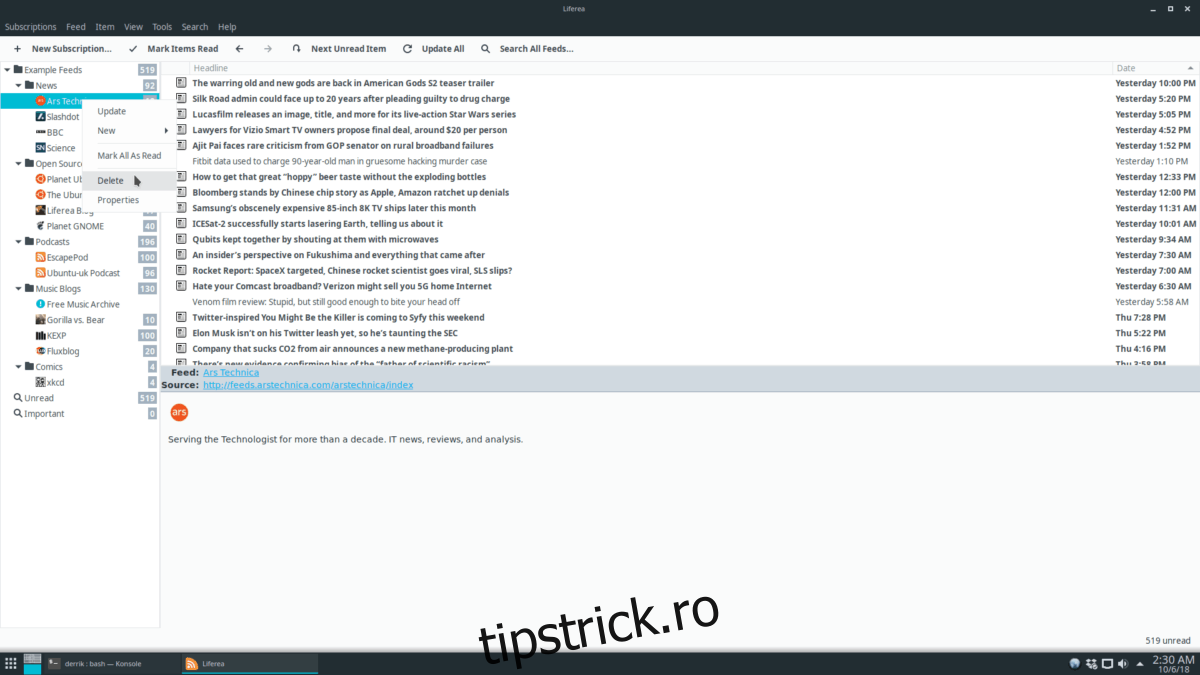
Alternativ, pentru a șterge abonamentele individuale din folderul „Exemple Feeds”, evidențiați orice subdosar, faceți clic dreapta și selectați „Ștergeți” în meniu.
Actualizarea fluxurilor
Deschiderea aplicației Liferea ar trebui să vă reîmprospăteze automat toate abonamentele RSS. Acestea fiind spuse, dacă aplicația este deja deschisă, poate fi necesar să o actualizați manual. Pentru a actualiza toate fluxurile RSS existente, priviți în partea de sus a ferestrei și selectați butonul „Actualizați toate”.
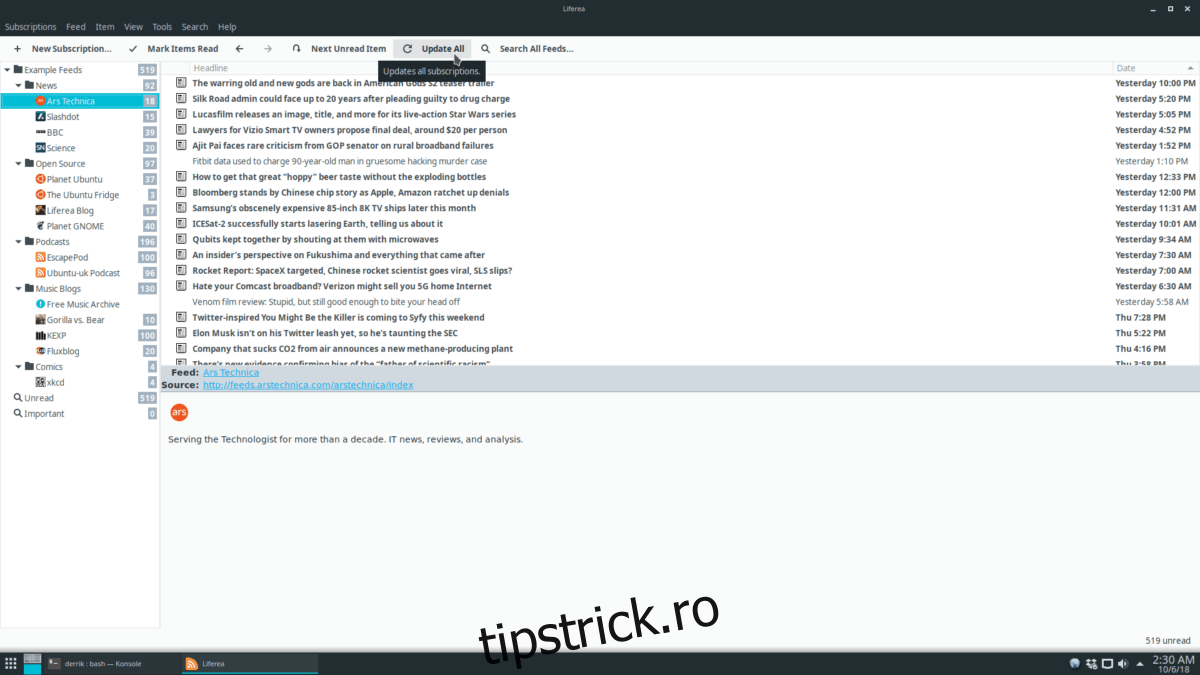
Doriți să actualizați un abonament RSS individual, mai degrabă decât întreaga bibliotecă de abonamente? Găsiți un abonament RSS în bara laterală, faceți clic dreapta pe un flux și deschideți meniul cu clic dreapta. Selectați butonul „Actualizare”, iar fluxurile dvs. se vor actualiza.
Abonați-vă la fluxuri
Pentru a vă abona la un nou flux RSS în aplicația Liferea, copiați adresa URL în clipboard. Apoi, faceți clic pe butonul „Abonament nou”.
Selectarea butonului „Abonament nou” din Liferea va deschide o nouă fereastră. În această fereastră, apăsați Ctrl + V pentru a lipi fluxul RSS și faceți clic pe „OK”.
După ce ați adăugat noul dvs. abonament RSS, reveniți la Liferea și căutați în bara laterală noul dvs. abonament. Faceți clic dreapta pe noul dvs. abonament RSS și selectați „Actualizare”. De îndată ce fluxul de știri se actualizează, va fi posibil să citiți actualizările din abonamentul dvs.